Excel електронна таблица
Excel електронна таблица ви позволява удобно да се съхраняват различни данни. Контрол на семейния бюджет, разходите за комунални услуги, данни за оперативна отчетност, толкова по-добре да се съхранява в таблицата, така че стойността не е загубена, и няма ненужни грешки.
Всички потребители stykalis с такова действие, като създаване на таблица. За тази цел, ние прилагаме различни инструменти, но най-често използваните приложения от пакета Microsoft Office.
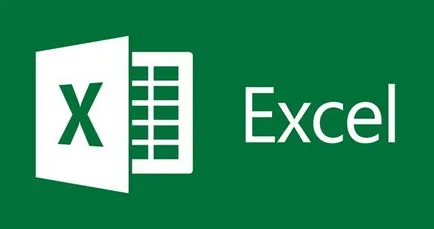
Въпреки това, в Словото, ние всички се използва за работа и как да създадете таблица в Excel не знае всеки. Всъщност, нищо сложно, процедурата за създаване отнеме само няколко минути.
Създаване на таблица
В Excel, можете да направите на масата двете опции. Първият включва елемент на вмъкване, като изберете стандартен стил, а вторият метод ви позволява да създадете резюме на личността, с възможност за избор на приятен стил.
- Първо трябва да се разпределят пространство за лист на бъдещата таблица. За да направите това, изберете необходимия брой клетки. Така те могат да бъдат и двете пълни и празни;
- Отидете в раздела "Вмъкване", изберете раздела "Таблици" и кликнете върху съответното име klatsat;

Поставете редовен маса
- Когато в рамките на наличните данни, които са необходими за прилагането в заглавната част на таблицата, е необходимо да се оставят в квадратчето до линията "таблицата с позиции";

Опция за заглавията
При липса на маркировка до тази линия, полето с глава ще бъдат дадени стойности по подразбиране. За да поправите това, трябва само да въведете желания текст.
Ако не е необходимо да се покаже титлата, те ще се изключи по-късно, в създадена масата, така че не се притеснявайте, няма проблеми.
Когато таблетът вече се е появило в работен лист на Excel, иконата "Работа с таблици" се активира, в който има опция, "Дизайнер". инструменти му позволяват да променяте конфигурацията на масата и да го редактирате по изискванията на потребителя.
Редактирането на информация в табличен вид
За тази цел, инструкцията съдържа само три позиции:
- За да започнете, изберете желания номер на страница от пълнеж или празни клетки, от които е необходимо да се създаде резюме.
- Отиди до прозореца "Home" кликнете върху "стилове" и след това изберете иконата на "Формат като таблица". След като кликнете върху тази функция, елемент се създава автоматично.
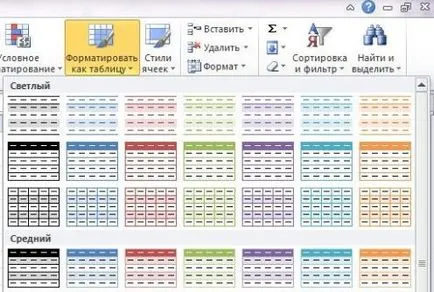
Изберете стил на артикул
- Изберете желания стил, а след това програмата предлага леки, средни и опции тъмни дизайн.
Възможно е също така за създаване на собствени стилове. Ако в програмата тази е в списъка, тя ще бъде достъпна в секцията "Custom".
Прехвърляне на маси в областта с данни
- Щракнете с мишката във всяка част на таблицата. Това действие показва менюто "Таблица Инструменти" и "дизайнер".

- След отварянето на този раздел, кликнете върху "Инструменти" и изберете линията "Конвертиране на Range".

Конвертиране в диапазона
Съвет! За да изпълнява тази функция, можете да кликнете върху масата за RMB и изскачащо меню изберете линията "маса", а в следващата фаза на действие, за да изберете "Конвертиране в обхват."
Също така, когато става чрез таблица, чрез натискане на функцията "Отказ" (стрелка, гледайки наляво стронций, на горния панел на програмата), той може да бъде отново се превръща в поредица от данни.
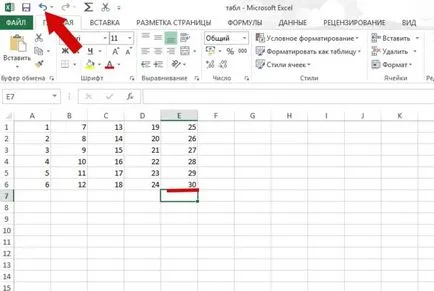
Ако се интересувате от други статии на тази тема, прочетете тук:
Изтриването на маса
Когато питам как да се направи таблица в Excel, ние сме подредени по въпроса с отстраняването й още е актуална.
Всъщност, всичко е много просто, специфични манипулации не е необходимо да направите:
- Изберете елемент на страницата.
- Натиснете бутона «Изтрий».
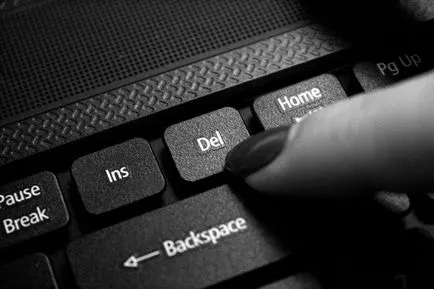
Бутон «Изтрий» върху клавиатурата на лаптопа
Също така, веднага след създаването на масата, можете да го премахнете, като натиснете бутона "Отказ", на горния панел на програмата.
Правила за работа с умни маси
Обикновено маса с данните - това не е нещо, което е донесъл слава програма Excel, прост елемент, и е на разположение в Word. Има такова понятие като "интелигентно маса" и заглавието му е в пълно съответствие със съдържанието.
Те са умни, защото самите те са в състояние да изчисли за определена дейност. Така например, в таблицата с сметки за комунални услуги, правилно конфигуриран маса, когато въвеждате всяка позиция (газ, електричество, вода) веднага ще определи общата сума на разходите за услуги.
Но такива функции на програмата, не е известно на всички, и тези, които чух за него, просто не знам как да използвате тази функция. Ето защо е необходимо да се запознаете с общите правила за създаване на интелигентни електронни таблици.
За такава таблица работи правилно, е необходимо не само да се използва специална формула. но също така и да се придържат към правилата:
- Всяка колона трябва да получи уникално име колона.
- Завършеният масата не трябва да бъдат оставени празни места, това ще навреди на формулата.
- Колоната не е необходимо да отговарят на различни данни. Например, ако колона съдържа семеен доход в рубли, че не е необходимо в една и съща линия да въвеждат данни в долари или други валути.
- Без да е необходимо, не е необходимо да се слеят клетки от таблица.
- Таблицата трябва да изглежда по същия начин във всички области. За да направите това, се направи мрежа и да се подчертае един цвят заглавки.
- За позиция остана в очите, че е необходимо да се определи района.
- Изберете стандартен филтър.
- Използване на ред междинни суми.
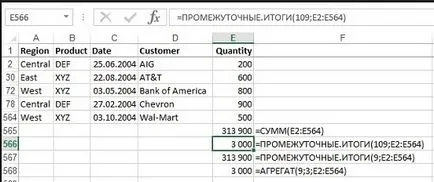
- Clever прилага абсолютни и относителни формули линкове за действие. Това трябва да се направи така, че връзките опъната, без да променя данните.
- Не се отрази на колоните и редовете, които са извън зоната на маса. Често хората искат да рисувам само една колона от 10-20 клетки, но по невнимание засегне стотици компоненти на трета страна и след това се чудят защо Exel файл отнема толкова много пространство.
Тези прости правила ще ви помогнат да се улесни в голяма степен процеса на запис и броя на данни. Работа с интелигентни маси, потребителят се види как просто и удобно да се използва Exel програма.
Как да се създаде проста маса в Excel?
Това е време да напусне!
При използване на материали от сайта трябва да предостави на хипервръзка в рамките на първия параграф на оригиналната статия оформление на страницата показва, geek-nose.com сайт
Регистрирайте се на нов профил
Все още няма профил при нас? регистрация